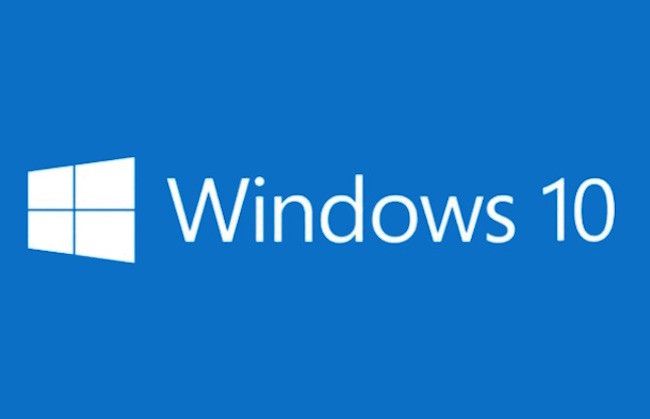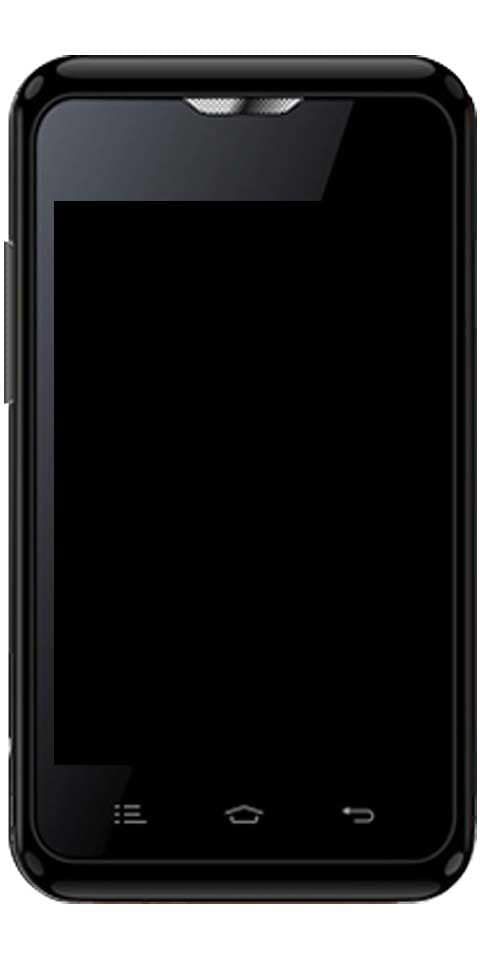Kuidas parandada Avast kõrge protsessori kasutamist
Kas soovite lahendada avastamise kõrge protsessori kasutamise? Kas arvate, et Avast kasutab teie arvuti liiga palju protsessori mälu ja soovite sellele puhast lahendust lahendada Avasti teenuse kõrge protsessori kasutamise probleem? Pärast avastamist 100 ketta abil saate tõenäoliselt uurida avast käitumise kilbi mälu. Seal on palju põhjuseid, mille tõttu teil on tegemist avast-teenuse suure protsessori kasutamise või avastamise suure kettakasutusega.
Loodetavasti , lahendame selles artiklis avastamisteenuse kõrge protsessori kasutamise probleemi. Need hõlpsasti kasutatavad tõrkeotsingu juhised aitavad teil lahendada Avasti viirusetõrjeteenuse kõrge protsessori kasutamise probleemi Windows 10/7. Juhul, kui Avast kasutab protsessorit jõudeolekus, järgige neid juhiseid.
Põhjused -> Avast kõrge protsessori kasutamine

Avast viirusetõrje on hämmastav või ressursse nõudev tööriist. Avast teenus teeb erinevaid toiminguid, st taustakontrolli, viiruste eemaldamist, täielikku viirusekontrolli ja puhastamist. Pole kahtlust, et need protsessid on väga olulised, kuid kindlasti muutuvad need nii ärritavaks, et proovite avast välja lülitada.
Avasti teenuse kõrge protsessori kasutamise probleem on üks põhjustest, mis laseb kasutajatel avast desinstallida. Pärast tegumihalduri käivitamist saate vaadata ( avastsvc.exe ) 32-bitises süsteemis vaatate avastsvc.exe avast teenust (32-bitine).
Teine põhjus, miks Avast liiga palju protsessorit kasutab, on valesti konfigureeritud süsteemi sätted või ebaregulaarsed Windowsi registrikirjed. Samuti kontrollite ntoskrnl.exe protsess, mis tarbib liiga palju RAM-i või protsessorit.
Kuidas lahendada Avast Service'i kõrge protsessori kasutamise või ketta kasutamise probleem
- Kustuta Avasti puhastustööriist
- Lahendage Avasti kõrge ketta kasutamine käsuviiba näpistamise abil
- Uuenda Avast
- Kontrollige, kas Avast Screensaver Scanning on lubatud, kuigi see ei peaks olema
- Parandage Avast juhtpaneeli kaudu
- Parandage probleem registrifunktsiooni kaudu
1. meetod: kustutage tööriist Avast Cleanup

Koristustööriist Avast on oluline komponent. Samuti toimib see reaalajas skannerina ja aitab kasutajatel vabastada taustarakendustega kaetud salvestusruumi. Kui vaatate avastamisteenuse kõrge protsessori või mälukasutuse probleemi, muutub see tõenäoliselt puhastuskomponendiks.
Kui Avasti puhastamine lakkab töötamast, proovige see uuesti installida.
Nii et kõige parem on teil lihtsalt Avasti puhastamine desinstallida. Et seda teha
Samm 1:
Selle avamiseks topeltpuudutage Avasti.
2. samm:
Pea üle Seaded ja puudutage nuppu Komponendid vaheleht.
3. samm:
Puudutage nüüd nuppu allapoole suunatud nool komponentide vahelehe kõrval. Siin näete seejärel kustutamise võimalusi (selles näites on Avast Cleanup). Seejärel puudutage komponendi desinstallimine ja toksake seejärel Okei komponendi installimise tühistamise kinnitamiseks.
4. samm:
Taaskäivita arvuti, kui Avast küsib, kontrollige nüüd, kas avast-teenuse kõrge protsessor on normaliseerunud.
2. meetod: lahendage Avasti kõrge ketta kasutamine käsuviibade abil

Kindlasti saab RAM-i või protsessori laadimise põhjuseks sagedane taustskaneerimine. Nii et kui muudate skannimissagedust, väheneb protsessori koormus. See lülitab taustakontrolli ja seire välja, kuid vähendab ka avast teenuse kõrget protsessorit.
Samm 1:
Vajutage Windows + R ja sisestage cmd ning vajutage sisestusklahvi. Käivitage käsuviip administraatorina.
2. samm:
Sisestage see käsk C: ProgramData AvastSoftware Avast ja vajuta sisestusklahvi. See viib teid vajalikku kausta, kus saate hõlpsalt käivitada täiendavaid toiminguid
3. samm:
Pea üle avast5.ini fail ja lisage rida järgmine käsk [GrimeFighter]: ScanFrequency = 999
4. samm:
Salvestage fail ja taaskäivitage arvuti.
Nüüd kontrollige, kas avast-teenuse kõrge protsessori kasutamise probleem on lahendatud või mitte. Kui aga Avast kasutab 100 protsessorit või kettaga probleem püsib, rakendage teine lahendus.
samsung_usb_driver_for_mobile_phones_v1.5.51.0.exe
3. meetod: värskendage Avasti
Enamikul juhtudel tekitab probleeme vana viirusetõrjevariant, seega on hea, kui värskendate nii viirusetõrje kui ka viirusetõrje definitsioone täielikult. Sa saad ka värskendage Avasti viirusetõrjet , järgige neid juhiseid:
Samm 1:
Topeltkoputus Avastil avamiseks või puudutage selle ikooni süsteemses salves.
2. samm:
Seejärel puudutage rippmenüüst menüüd või puudutage valikut Seaded.
3. samm:
Puudutage nuppu üldine ja toksake seejärel vahekaarti värskendus vaheleht.
4. samm:
Pärast seda saate vaadata kahte värskendamisnuppu. Üks neist nuppudest on seotud viiruse värskendusega ja teine on seotud programmi enda värskendamisega.
5. samm:
Saate lihtsalt värskendada mõlemad programmi või andmebaasi. Protsessi ajal olge rahulik, kuna Avast kontrollib värskendusi veebis ja järgib ekraanil kuvatavaid juhiseid.
6. samm:
Kui see on valmis, kontrollige, kas avast teenuse kõrge protsessori kasutamise probleem on normaliseerunud.
4. meetod: kontrollige, kas Avast Screensaver Scanning on lubatud, kuigi see ei peaks olema lubatud

Kindlasti on see ekraanisäästja Avast, mis skannib, kui ekraanisäästja ei käivitu. Kui ekraanisäästja skannimine jätkub taustal, saab see protsessori suure kasutamise põhjuseks. Kuigi te ei saa seda Avasti liideses vaadata. Selle probleemi lahendamiseks toimige järgmiselt.
Samm 1:
Paremklõpsake arvutis juhuslikus failis ja valige skannida fail Avastiga kontekstimenüü .
2. samm:
Ilmub skannimistulemite akna viip ja saate vaadata praegu käivitatavate skannide loendit.
3. samm:
Lisage Avast Screensaver skannimine ja puudutage nuppu Lõpeta nupp, mis asub protsessi peatamiseks
4. samm:
Nüüd kontrollige, kas see parandas avast teenuse kõrge protsessori kasutamise probleemi.
5. meetod: parandage Avast juhtpaneeli kaudu
Kui miski ei toimi, on Avasti juhtpaneeli kaudu hea parandada. Paljud kasutajad väitsid, et see parandus aitas neil säilitada avast teenuse kõrge protsessori kasutamise probleemi. Kui olete remondi teinud, soovite seadeid uuesti reguleerida. Enne selle triki rakendamist veenduge, et olete administraatorina sisse logitud.
facebooki täielik saidiversioon
Samm 1:
Tulemus Windows + R-klahv , sisend kontrollpaneel, ja seejärel vajutage sisestusklahvi. Teisalt pärast kasutamist Windows 10 seejärel puudutage avamiseks lihtsalt hammasrattaikooni seaded .
2. samm:
Kui juhtpaneel avaneb, valige selle Vaade nimega Kategooria paremas ülanurgas ja seejärel puudutage Programmi desinstallimine jaotisest Programmid.
3. samm:
Pärast rakenduse Seaded kasutamist puudutage nuppu Rakendused ja see avab a nimekirja kõigist arvutisse installitud programmidest.
4. samm:
Lihtsalt leidke Avast juhtpaneelil või Seaded ja toksake siis Desinstallimine / parandamine .
5. samm:
Desinstallimisviisard avaneb kahe võimalusega, st: Parandage ja eemaldage . Valige lihtsalt Remont ja puudutage seejärel Järgmine lihtsalt programmi installimise lahendamiseks.
6. samm:
Nüüd kinnita kogu protsess. Sellises olukorras taaskäivitub Avast uuesti, kasutades vaikesätteid, mis töötasid enne vea tekkimist.
7. samm:
Puudutage valikut Lõpetama kui desinstallimata protsess lõpeb ja taaskäivitage arvuti.
8. samm:
Seejärel saate vaadata, kas avast teenuse kõrge protsessori kasutamise probleem on lahendatud.
6. meetod: probleemi lahendamine registrifunktsiooni kaudu

Suure protsessori ja RAM-i kasutamine võib teie Windows 10 süsteemi jaoks tülikas olla. Niisiis, Avast viirusetõrje registri funktsioon muutub selles olukorras kasulikuks.
Siin on Avast viirusetõrjeregistrifailiga meetod Avast Service High CPU kasutusvea parandamiseks ja lihtsate juhistega lahendamiseks:
Samm 1:
Pea üle JOOKS pärast Windows + R-valiku sisestamist käsuviip, vajutades nuppe ja hoides neid all
2. samm:
Seejärel sisestage järgmine märksõna Regedit ja vajuta Enter.
3. samm:
Nüüd järgige antud teed arvutisse.
Süsteemi tee: HKEY_LOCAL_MACHINE SYSTEM CurrentControlSet Control Session Manager Memory Management ’
4. samm:
Lisage fail ClearPageFileAtShutDown ja muutke selle väärtused väärtuseks 1.
5. samm:
Taaskäivitage süsteemiarvuti ja käivitage uuesti rakendus Avast Antivirus.
6. samm:
Lõpuks tuleb lahendada Avast Service kõrge protsessori kasutamise probleem.
Järeldus:
Loodame, et pärast selle juhendi lugemist on teie näol naeratus, kuna teie päring lahendatakse täielikult. Loodan, et need parandused lahendavad avastamisteenuse kõrge protsessori kasutamise probleemi. Kui teil on mõni muu trikk avast teenuse kõrge protsessori või ketta kasutamise lahendamiseks, siis teame sellest allpool olevas kommentaaride jaotises.
Loe ka: